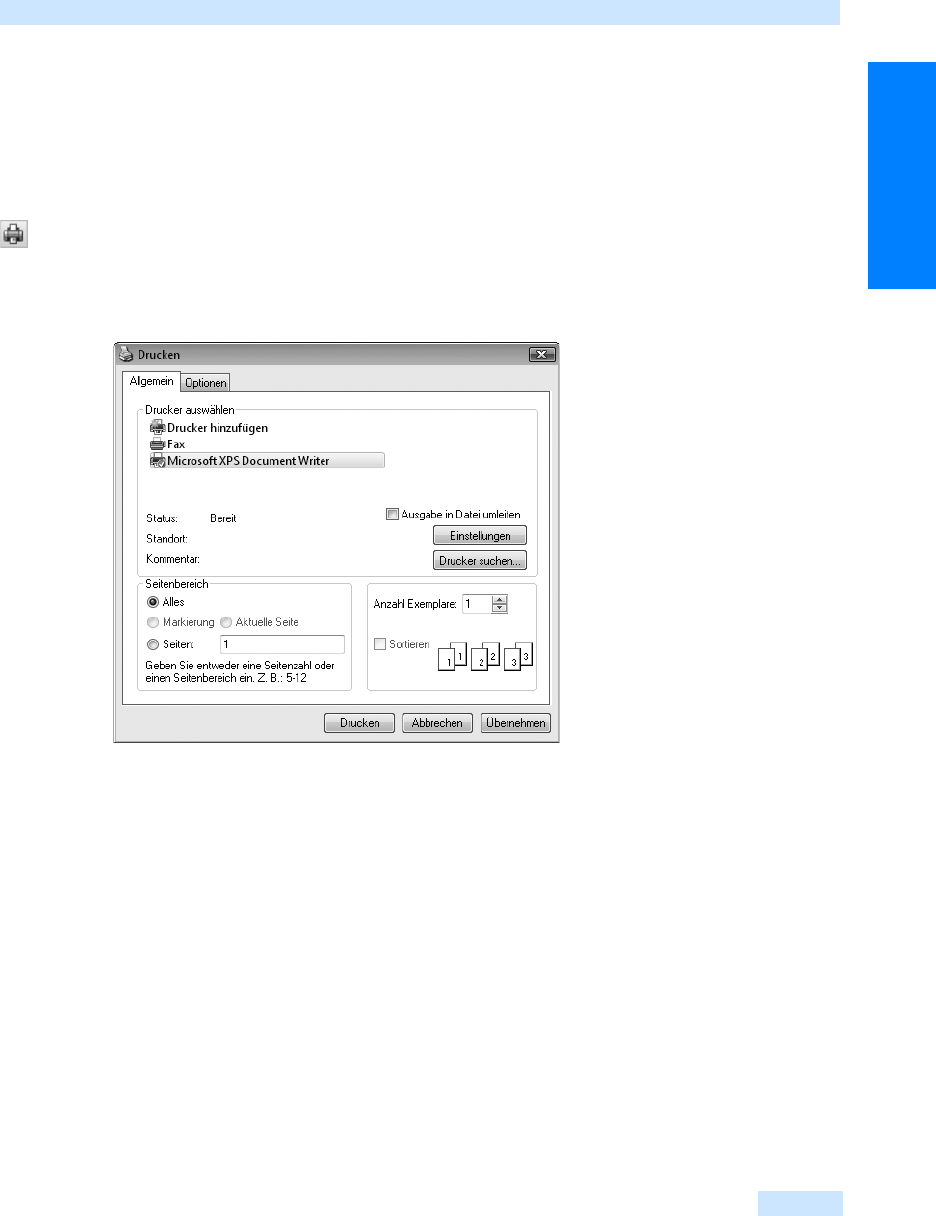
Hilfethemen drucken
125
Grundlagen
Hilfethemen drucken
Fällt es Ihnen leichter, eine Schritt-für-Schritt-Anleitung auf dem Papier als am Bildschirm nachzu-
vollziehen oder wollen Sie allgemeine Informationen lieber auf dem Papier nachlesen, können Sie
ein Hilfethema auch einfach ausdrucken. Gehen Sie dazu wie folgt vor:
1. Öffnen Sie das Hilfethema, das Sie drucken möchten, in der Outlook-Hilfe.
2. Klicken Sie in der Symbolleiste der Outlook-Hilfe auf die Schaltfläche Drucken.
3. Es öffnet sich das gleichnamige Dialogfeld (siehe Abbildg. 3.11). Als Drucker ist der Standard-
drucker ausgewählt. Mit einem Mausklick können Sie bei Bedarf einen anderen Drucker wählen.
Abbildg. 3.11
Einen Hilfetext ausdrucken
4.
Unter Seitenbereich können Sie festlegen, ob alles gedruckt werden soll oder ob Sie nur eine
bestimmte Seite drucken möchten. Um alles zu drucken, belassen Sie die Option Alles aktiviert.
Wollen Sie nur eine bestimmte Seite drucken, geben Sie die Zahl in das Feld Seiten ein. Um meh-
rere Seiten zu drucken, geben Sie die erste und die letzte Seite mit einem Gedankenstrich
getrennt ein.
5. Um die Anzahl der ausgedruckten Exemplare anzupassen, geben Sie die entsprechende Zahl in
das Feld Anzahl Exemplare ein.
6. Wollen Sie ein Hilfethema und alle damit verbundenen Themen drucken, klicken Sie auf die
Registerkarte Optionen und aktivieren Sie das Kontrollkästchen Alle durch Links verbundenen
Dokumente drucken.
7. Klicken Sie schließlich auf die Schaltfläche Drucken, wird der Ausdruck wie gewohnt gestartet.
Get Microsoft Office Outlook 2007 - Das Handbuch now with the O’Reilly learning platform.
O’Reilly members experience books, live events, courses curated by job role, and more from O’Reilly and nearly 200 top publishers.

